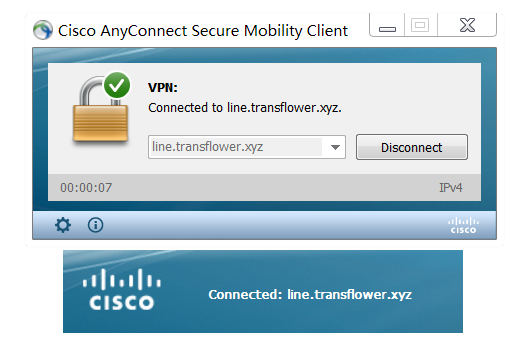- Pärast tellimuse ostmist minge lehele Minu tooted ja teenused ja klõpsake äsja ostetud lehel.
- Kontrollige aktiveeritud serveri aadressi, kasutajanime ja parooli. See teave saadetakse e-posti teel ka teie registreeritud postkasti.
- Laadige alla ja installige Anyconnect Windowsi jaoks.
- Käivitage Anyconncet Client, sisestage serveri aadress ja vajutage sisselogimiseks ühendust.
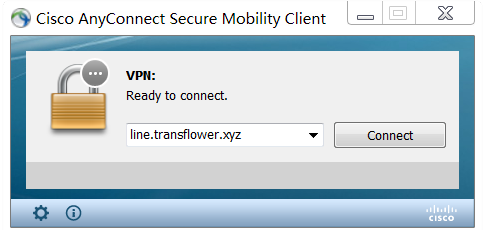
b. Sisestage kasutajanimi. Kinnitage nupuga OK.
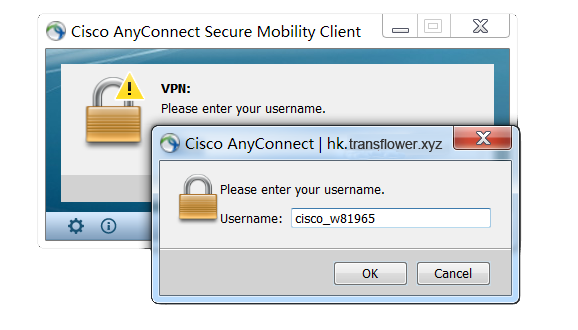
c. Sisestage parool ja vajutage ühenduse loomiseks OK.
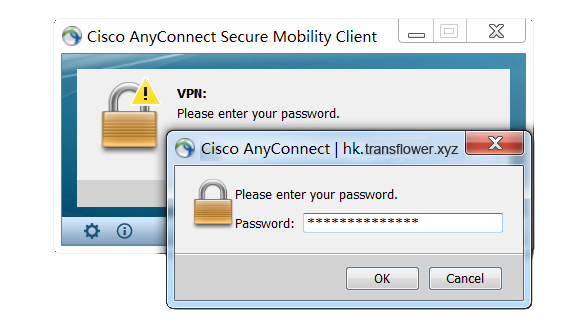
d. Ühendage edukalt ja nautige oma eksklusiivset privaatset Internetti.